Inhalte freigeben
Bei jeder Veröffentlichung von Inhalten (sowohl größere als auch kleinere) wird eine exakte Kopie dieser Version (mit allen ihren Topics und anderen Ressourcen), ein sogenannter Snapshot, gespeichert und archiviert.
Sie können keine Änderungen an einem Topic vornehmen, das im Status Freigegeben ist. Dieser Status zeigt an, dass ein Topic vollständig und genehmigt ist und veröffentlicht wurde. Um Änderungen an diesem Topic vorzunehmen, müssen Sie den Status wieder auf In Bearbeitung setzen.
Anmerkung
Wenn Sie den Status auf Freigegeben ändern, genehmigt Paligo automatisch abgeschlossene Übersetzungen in allen verfügbaren Sprachen.
Nehmen wir zum Beispiel an, Sie haben ein Topic in die italienische und die deutsche Sprache übersetzt.
Der italienische Inhalt ist zu 100 % übersetzt und zu 0 % genehmigt.
Der deutsche Inhalt ist zu 87 % übersetzt und zu 23 % genehmigt.
Wenn Sie den Status auf Freigegeben ändern, setzt Paligo den italienischen Inhalt auf 100 % übersetzt und 100 % genehmigt und den deutschen Inhalt auf 87 % übersetzt und 87 % genehmigt.
Tipp
Erfahren Sie mehr über den Freigabeprozess und darüber, wie Sie Inhalte veröffentlichen.
Wählen Sie den
Ordnermit dem Inhalt im Content Manager aus.
Wenn sich der Inhalt nicht in einem Ordner befindet, wählen Sie den Ordner der obersten Ebene Dokumente aus.

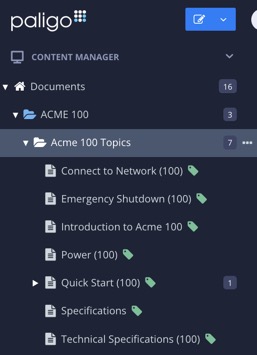
Die Ressourcenübersicht wird geöffnet.
Ändern Sie den Status des Inhalts auf Freigegeben.
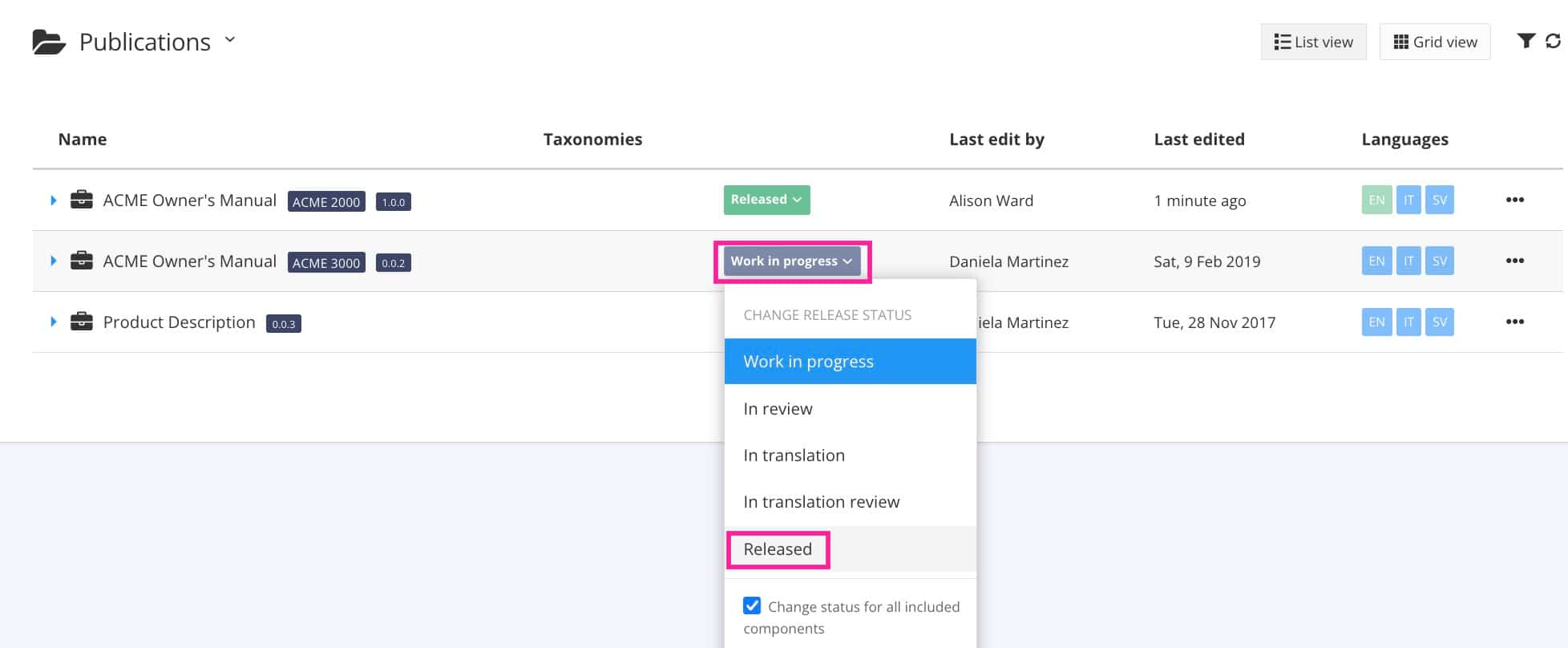
Anmerkung
Standardmäßig ist das Kontrollkästchen Änderungsstatus für alle enthaltenen Komponenten aktiviert. Wenn es deaktiviert wird, wird nur die Publikation auf den Status „Freigegeben“ gesetzt.
Hinterlassen Sie einen Freigabekommentar, der anderen Nutzern erklärt, warum die Freigabe erfolgt ist.
Der Kommentar wird in der Ressourcenübersicht auf der Registerkarte Snapshots angezeigt, siehe Snapshot-Informationen anzeigen.
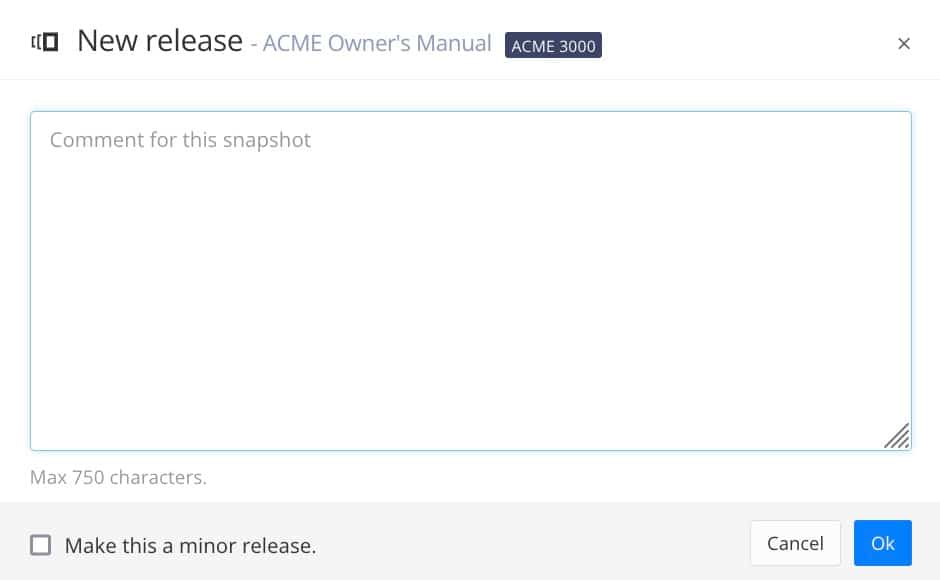
Aktivieren Sie bei einer Unterversion das Kontrollkästchen Machen Sie dies zu einer Unterversion.
Zur Nummerierung von Snapshots siehe Freigabeprozess.
Klicken Sie auf OK.
Es wird ein Snapshot für diese Version erstellt und archiviert.